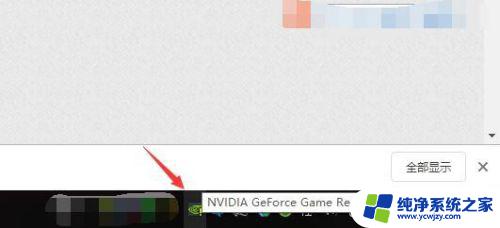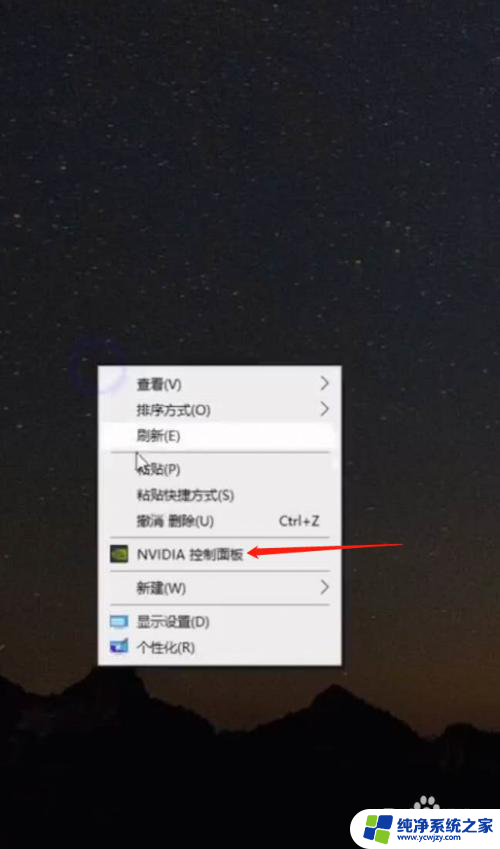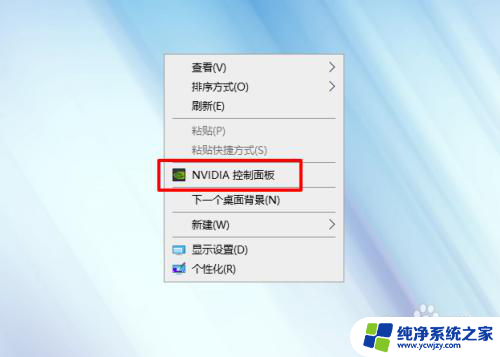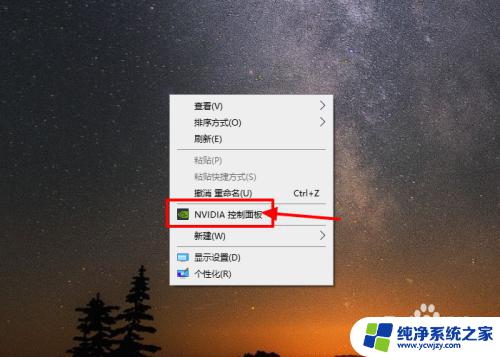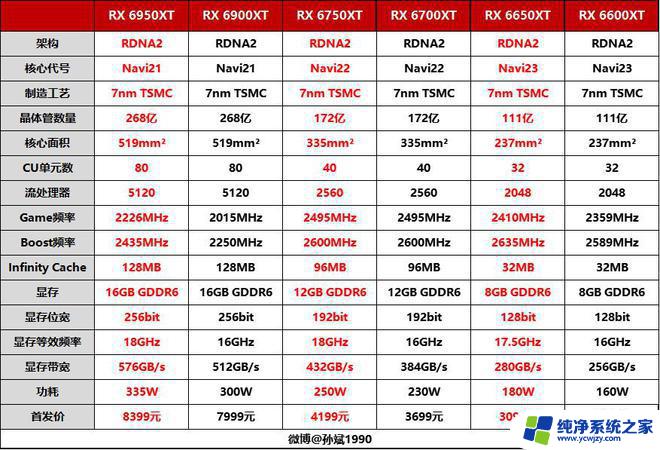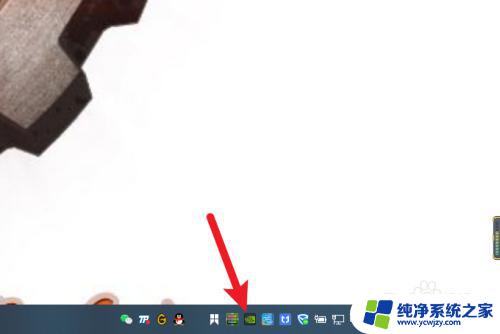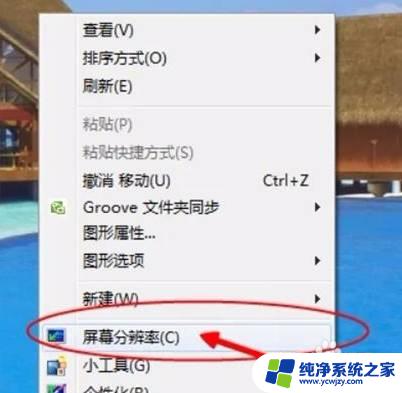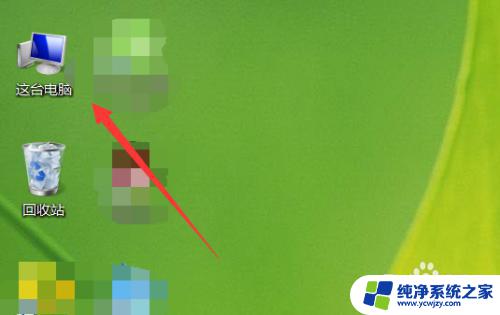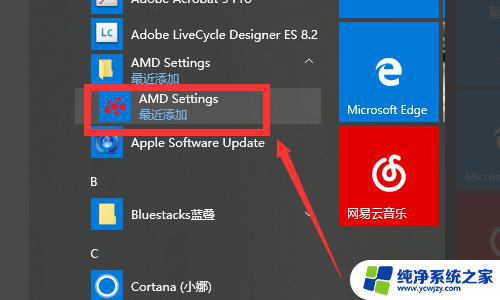电脑如何设置显卡 如何设置显卡性能
电脑如何设置显卡,电脑的显卡是影响游戏和图像处理质量的关键因素之一,为了让显卡效果达到最好,正确地设置显卡的性能是非常必要的。通过调整显卡性能,可以提高游戏画面的流畅度和清晰度,并且对于高要求的工作或设计任务也可以更好地支持。那么怎样才能正确地设置电脑显卡呢?本文将从多个方面为大家详细介绍。
方法如下:
1.
为了打开控制面板,我们按住win+R组合键出现运行窗口,如下图所示。
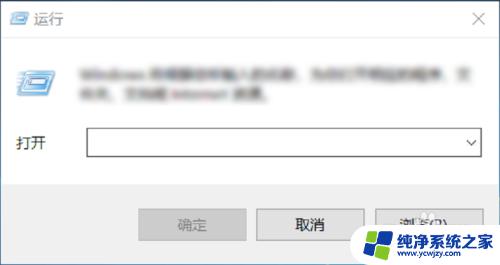
2.然后在命令输入窗口输入control,即可进入到控制面板了。如下图所示。
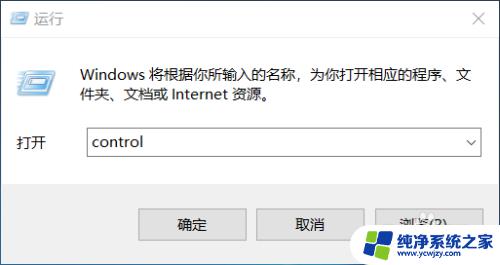
3.
当进入到控制面板后,选择“外观和个性化”选项,如下图所示。
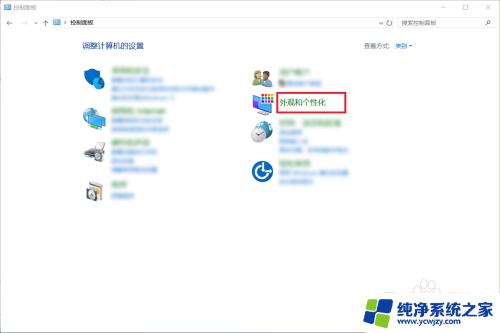
4.在右边一栏选择“N卡控制面板”选项,如下图所示。
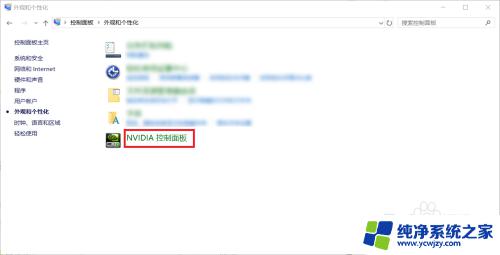
5.在管理3D设置中,在首选图形处理器中可以选择自己电脑上已经安装的显卡处理器。我这里当前是自动选择的。
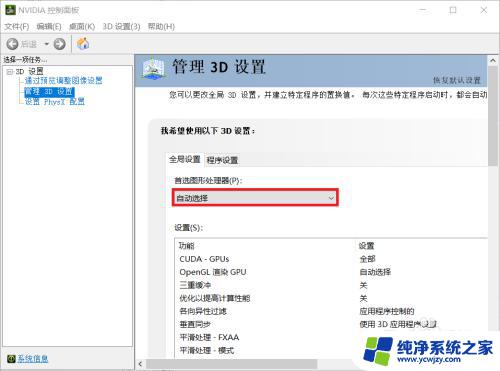
6.我们可以选择“高性能N卡处理器”作为首选图形处理器。我这台电脑是双显卡的,所有“集成图形”的选项。
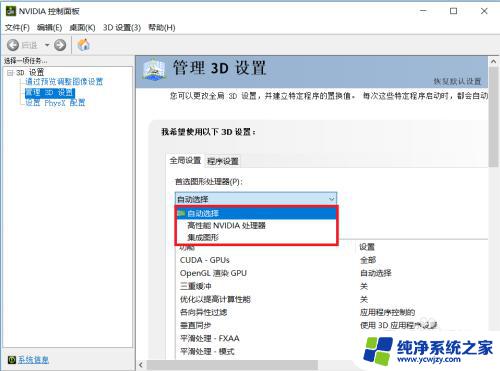
7.如果选择了高性能显卡的话,系统的耗电量会增大,大家根据需求选择。到这里,Windows系统下设置显卡的方法就介绍完了。如果大家觉得有帮助,别忘了给我点赞投票啊!大家的关注才是我分享的动力哦!
以上就是电脑如何设置显卡的全部内容,如果您还有不懂的地方,根据小编的方法来操作就可以了,希望这篇文章能够对大家有所帮助。